Win10文件夹加密设置详细教程
时间:2025-06-03 12:27:16 127浏览 收藏
在Windows 10系统中,用户可以通过简单的步骤对重要文件夹进行加密。首先,打开文件资源管理器,右键点击目标文件夹,选择“属性”。然后,在弹出的窗口中点击“高级”按钮,勾选“加密内容以便保护数据”选项,最后点击确定完成设置。本文详细介绍了Win10文件夹加密的具体操作步骤,帮助用户更好地保护数据安全。
使用Windows 10系统的用户想必不少吧,大家有没有想过对自己的一些重要文件夹进行加密呢?不过,你知道如何在Windows 10中设置加密文件夹吗?如果你还不清楚的话,接下来就让小编为你详细讲解一下,有需求的朋友可以仔细看看哦!
操作步骤
1、首先,请确保你的电脑已经打开了文件资源管理器,并定位到你想要加密的文件夹。接着,用鼠标右键点击目标文件夹,在弹出的菜单中选择“属性”。
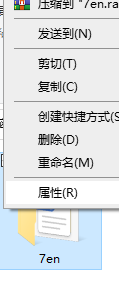
2、此时会弹出一个文件夹属性的窗口,找到并点击窗口中的“高级”按钮。
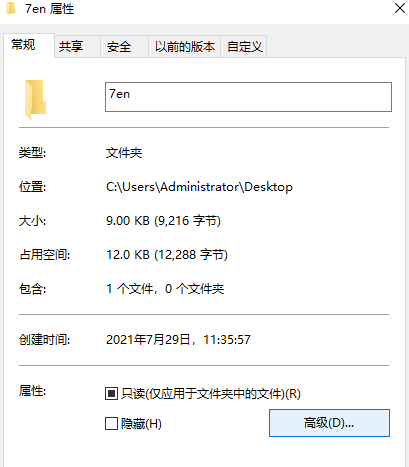
3、在随后出现的高级属性窗口里,你会发现一个名为“加密内容以便保护数据”的选项。勾选这个选项前的复选框,最后点击确定按钮完成设置。
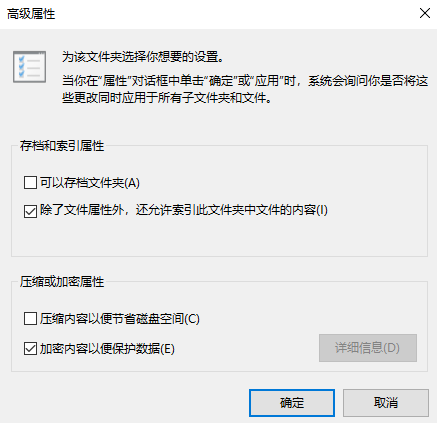
以上就是有关于如何在Windows 10中加密文件夹的详细介绍,希望这些信息能够帮助到大家。
到这里,我们也就讲完了《Win10文件夹加密设置详细教程》的内容了。个人认为,基础知识的学习和巩固,是为了更好的将其运用到项目中,欢迎关注golang学习网公众号,带你了解更多关于的知识点!
相关阅读
更多>
-
501 收藏
-
501 收藏
-
501 收藏
-
501 收藏
-
501 收藏
最新阅读
更多>
-
229 收藏
-
307 收藏
-
216 收藏
-
173 收藏
-
164 收藏
-
337 收藏
-
285 收藏
-
460 收藏
-
281 收藏
-
373 收藏
-
319 收藏
-
157 收藏
课程推荐
更多>
-

- 前端进阶之JavaScript设计模式
- 设计模式是开发人员在软件开发过程中面临一般问题时的解决方案,代表了最佳的实践。本课程的主打内容包括JS常见设计模式以及具体应用场景,打造一站式知识长龙服务,适合有JS基础的同学学习。
- 立即学习 543次学习
-

- GO语言核心编程课程
- 本课程采用真实案例,全面具体可落地,从理论到实践,一步一步将GO核心编程技术、编程思想、底层实现融会贯通,使学习者贴近时代脉搏,做IT互联网时代的弄潮儿。
- 立即学习 514次学习
-

- 简单聊聊mysql8与网络通信
- 如有问题加微信:Le-studyg;在课程中,我们将首先介绍MySQL8的新特性,包括性能优化、安全增强、新数据类型等,帮助学生快速熟悉MySQL8的最新功能。接着,我们将深入解析MySQL的网络通信机制,包括协议、连接管理、数据传输等,让
- 立即学习 499次学习
-

- JavaScript正则表达式基础与实战
- 在任何一门编程语言中,正则表达式,都是一项重要的知识,它提供了高效的字符串匹配与捕获机制,可以极大的简化程序设计。
- 立即学习 487次学习
-

- 从零制作响应式网站—Grid布局
- 本系列教程将展示从零制作一个假想的网络科技公司官网,分为导航,轮播,关于我们,成功案例,服务流程,团队介绍,数据部分,公司动态,底部信息等内容区块。网站整体采用CSSGrid布局,支持响应式,有流畅过渡和展现动画。
- 立即学习 484次学习
